应用程序发生异常0xc0000417怎么解决
时间:2025-08-15 | 作者: | 阅读:0应用程序发生异常0xc0000417怎么解决?相信许多朋友还不知道,下面让心愿游戏小编为您介绍一下吧,跟小编一起来看看哦。
方法一:重启电脑并关闭不必要的后台程序
某些情况下, 0xc0000417 只是程序和系统临时冲突造成的,尤其是后台进程过多时。
1、保存正在处理的文件,重启电脑。
2、按下快捷键 Ctrl Shift Esc打开任务管理器,关闭一些不必要的后台程序,比如多余的浏览器标签、占资源的启动项。
3、这样做能释放内存资源,让程序运行更稳定。
方法二:使用星空运行库修复大师补齐缺失组件
0xc0000417 错误常常和系统运行库文件缺失有关,比如 Visual C 、.NET Framework 等。如果这些底层组件损坏或缺失,很多软件都会直接崩溃。这里推荐一个专门修复运行库缺失的工具——星空运行库修复大师。相比手动去找各种运行库安装包,它可以一次性帮你安装齐全,还能避免版本混乱,非常适合不熟悉系统文件的新手。
1、打开星空运行库修复大师,它会自动扫描系统运行库的安装情况。
2、扫描结束后会列出缺失的运行库,点击“立即修复”,对缺失或损坏的组件进行一键修复安装。
3、等待修复完成后重启电脑,再试试运行出问题的程序。
方法三:检查系统和软件更新
某些老版本软件可能和最新系统不兼容,或者系统缺少关键补丁,也可能触发这个错误。
1、打开 Windows 设置,点击“更新和安全”,检查系统更新并安装可用补丁。
2、访问软件或游戏的网站下载最新版本,重新安装。
方法四:重新安装有问题的软件
如果只是某个特定软件总报 0xc0000417,而其他程序正常运行,那就很可能是软件自身文件损坏了。
1、建议先在“控制面板 → 程序和功能”中卸载该软件。
2、删除残留的安装文件夹,通常在 C:Program Files 或 C:Program Files (x86)中。
3、重新下载并安装软件。这样能确保你得到的是完整且干净的安装文件,避免因残留文件引发冲突。
最后:上面就是心愿游戏小编为你带来的应用程序发生异常0xc0000417怎么解决?希望能帮助到小伙伴们,更多相关的文章请关注心愿游戏
来源:https://www.160.com/article/9828.html
免责声明:文中图文均来自网络,如有侵权请联系删除,心愿游戏发布此文仅为传递信息,不代表心愿游戏认同其观点或证实其描述。
相关文章
更多-

- 电脑主机声音大嗡嗡响是怎么回事
- 时间:2026-01-13
-

- win11电脑连不上蓝牙怎么办
- 时间:2026-01-12
-

- D盘无法扩展怎么办
- 时间:2026-01-12
-

- 电脑摄像头打开是灰色的有个锁
- 时间:2026-01-09
-

- 笔记本C盘怎么扩大
- 时间:2026-01-09
-

- 不删除d盘怎么给c盘扩容
- 时间:2026-01-09
-

- 鼠标左键不灵敏怎么办
- 时间:2026-01-07
-

- 电脑任务栏怎么还原到下面
- 时间:2026-01-07
精选合集
更多大家都在玩
大家都在看
更多-

- 胡闹地牢满级多少级
- 时间:2026-01-13
-

- 微博网名粤语男生英文版(精选100个)
- 时间:2026-01-13
-

- 燕云十六声周年庆自选258
- 时间:2026-01-13
-

- 百词斩怎么退出小班?百词斩退出小班方法
- 时间:2026-01-13
-

- 幻兽帕鲁游戏手机版石斧制作方法
- 时间:2026-01-13
-

- 鸣潮新角色莫宁强度怎么样 鸣潮莫宁强度介绍
- 时间:2026-01-13
-

- 踢爆那西游最强5人组合有哪些
- 时间:2026-01-13
-

- 网名有阳光的含义男生(精选100个)
- 时间:2026-01-13

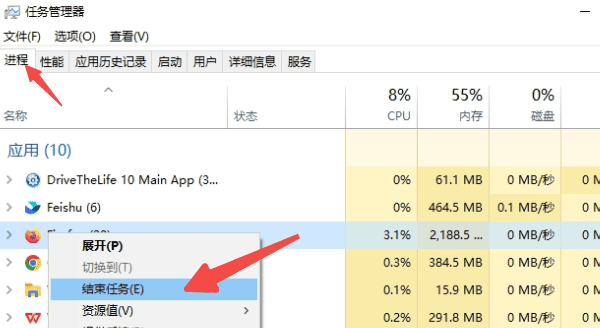
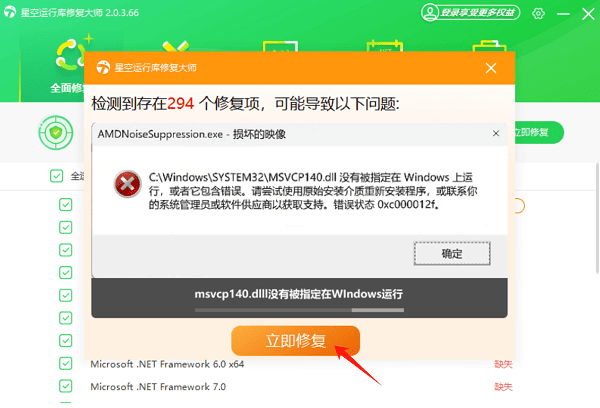
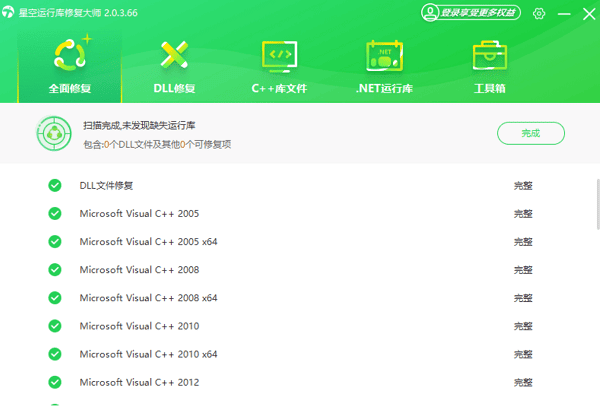
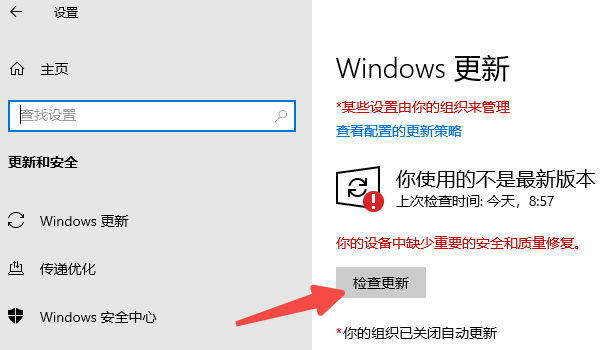


![《这是我的土地》 v1.0.3.19014升级档+未加密补丁[ANOMALY] v1.0.3.19014](https://img.wishdown.com/upload/soft/202601/04/1767522369695a4041041f4.jpg)









